Si certains changent leurs appareils à chaque génération, la majorité des utilisateurs les conservent de nombreuses années, jusqu'à ce qu'ils tombent en panne ou soient sévèrement ralentis. Mais ces « anciennes » machines peuvent être remises au goût du jour et durer encore quelques années ! Exemple avec un modèle populaire, le MacBook Pro Core 2 Duo mi-2007, une machine qui a cinq ans, mais qui est compatible avec Lion et Mountain Lion, et n'a pas dit son dernier mot.
Le matériel
Nous avons ici démonté un MacBook Pro 15" mi-2007 doté d'un processeur Core 2 Duo 2,2 GHz, mais la procédure est similaire pour les autres MacBook Pro « pré-unibody » de 2007 et 2008, précisément les modèles A1226 et A1260.

Outils
Démonter les anciens MacBook Pro est fastidieux, mais pas particulièrement compliqué. La liste d'outils nécessaires est courte : un tournevis Philips #0, un tournevis Torx T6, et un spudger ou toute autre pièce de plastique pouvant faire office de levier (nous avons utilisé un simple médiator). Préférez des tournevis magnétiques, qui faciliteront la tâche : si vous n'avez pas encore le matériel adapté, le kit de tournevis de Novodio (14,90 €) est une bonne base de départ.
Augmenter la mémoire RAM
Si vous ne l'avez pas déjà fait, augmenter la dotation en mémoire RAM permettra de moins solliciter la mémoire swap et donc le disque lors de l'utilisation d'applications gourmandes, et aura donc comme effet de fluidifier les opérations sur votre Mac. Contrairement à ce qu'Apple prétend, les MacBook Pro 2007 et 2008 supportent non pas 4 Go de RAM, mais bel et bien 6 Go de RAM DDR2 PC-5300. Ces machines possédant deux emplacements, vous pourrez par exemple :
Changer le disque
Changer le disque peut vous permettre d'augmenter la capacité de votre Mac et/ou d'augmenter sa fluidité. Voici quelques bons choix si vous souhaitez en rester au disque dur :
Si la rapidité et la fluidité sont plus importantes que la capacité de stockage, vous envisagerez sans doute de passer au SSD.
Une fois vos choix arrêtés et les pièces commandées, il est temps de passer aux choses sérieuses. Avant d'attaquer votre machine bille en tête à coup de tournevis, prenez le temps de lire plusieurs fois le pas-à-pas suivant, pour être sûr de son déroulement.
Pas-à-pas : ajouter un SSD et de la RAM à un MacBook Pro 2007-2008
On rappellera les conseils habituels en matière de « démagnétisation » : retirez vos éventuels bijoux et déchargez-vous de votre électricité statique en touchant un objet métallique, voire utilisez un bracelet anti-statique — on n'est jamais trop prudent. Une fois ceci fait, n'hésitez pas à vous munir d'une feuille de papier sur lequel vous dessinerez un rectangle de la forme du MacBook Pro et où vous disposerez les vis au fur et à mesure du démontage : il sera d'autant plus facile de retrouver quoi va où au remontage.
On accède à la mémoire par le dessous de la machine, qu'il faut donc en partie déposer. On accède au disque par le dessus : il faut donc retirer l'ensemble clavier-trackpad, maintenu par des vis sous la machine et sur les côtés. Dans le détail, il faut commencer par retourner votre MacBook Pro.

Tirez les taquets de la batterie pour la retirer.

Dévissez les trois vis Philips 2 mm du capot protégeant la mémoire vive.

Retirez le capot en le levant et en le tirant vers vous. Vous pouvez à cette étape remplacer la mémoire RAM en écartant les leviers maintenant les barrettes en place. Insérez les nouvelles barrettes à 45°, poussez à fond et appuyez vers le bas pour les mettre en place. Si c'est tout ce que vous vouliez faire, remontez la machine. Sinon…

…dévissez les deux vis Philips 2,8 mm dans le compartiment batterie du côté du bouton d'ouverture du capot.

Puis les deux vis Torx 10 mm de part et d'autre du logement RAM et les quatre vis Philips 14,5 mm le long de la charnière.

Dévissez désormais les quatre vis Philips 3,2 mm du côté gauche de la machine, puis les quatre vis Philips 3,2 mm de l'autre côté.

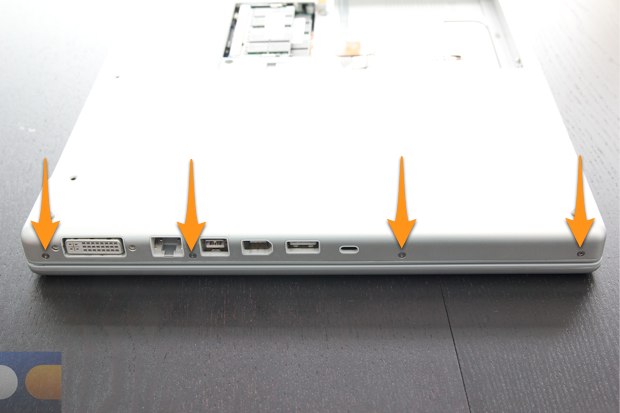
Dévissez enfin les deux vis Philips 3,2 mm à l'arrière de la machine, de part et d'autre de la charnière.

La prochaine étape est sans aucun doute la plus subtile de tout le démontage : retournez l'ordinateur et ouvrez le capot.

Vous allez devoir retirer le topcase, c'est-à-dire l'ensemble clavier-trackpad, du MacBook Pro. Commencez par soulever l'arrière, plus souple au niveau de la charnière, puis progressez le long des bords, à l'aide d'un spudger s'il le faut.
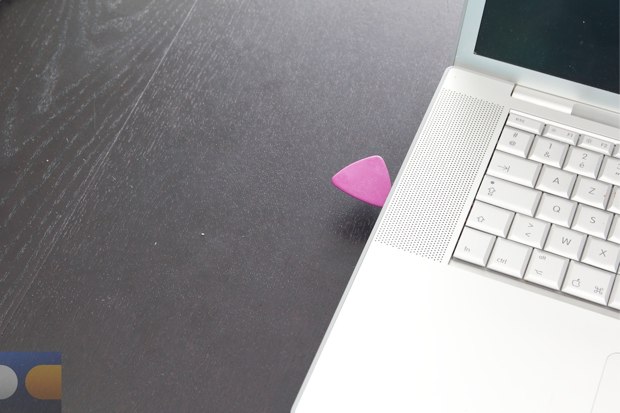
Il faudra forcer un peu pour libérer l'arête avant, retenue par des clips en plastique au niveau du trackpad et du lecteur optique.

Ne retirez surtout pas le topcase : levez-le vers l'avant et retirez la nappe qui le relie à la carte-mère.

Retirez alors le topcase en vérifiant bien que l'arête arrière est désolidarisée du châssis, pour ne pas tordre les languettes portant les pas de vis.

Déconnectez la nappe qui relie le disque dur à la carte-mère, près du ventilateur gauche.

Si elle est collée, décollez la nappe du capteur infrarouge du disque dur. Nous avons pour ce faire utilisé un médiator : allez-y fermement, mais doucement, pour ne pas abîmer ce composant fragile. Il restera suffisamment de colle pour remettre la nappe sur le nouveau disque.

Dévissez maintenant les deux vis Torx 8,2 mm de la barrette maintenant en place le disque, à sa droite.

Une fois la barrette retirée, si vous n'arrivez pas à retirer le disque de son châssis, vous aurez peut-être à dévisser une dernière vis Philips pour apporter plus de flexibilité à l'ensemble et faciliter l'extraction du disque.

Une fois le disque extrait, transférez les vis Torx et les silent-blocks sur le nouveau.

Le remontage est logiquement l'inverse du remontage, ou presque. Notez les subtilités suivantes :
Les modifications à l'épreuve
L'impact d'une mise à jour du matériel est souvent significatif. Nous avons mené nos tests sous Mac OS X 10.6.8, version commune sur ces machines chez ceux qui n'ont pas souhaité passer à Lion. Le disque de base, un Fujitsu 120 Go, n'était pas un foudre de guerre : il plafonnait à 90 MB/s en lecture, 60 MB/s en écriture.
Le passage à un disque « hybride » comme le Seagate Momentus XT Hybrid permet de donner un coup de fouet : il atteint des débits un peu plus confortables, de l'ordre de 100 MB/s en lecture, 75 MB/s en écriture. Non, la différence théorique n'est pas flagrante, mais on sent que l'on gagne en fluidité : le temps de démarrage passe sous les 30 secondes, le passage en mémoire swap est moins pénalisant…
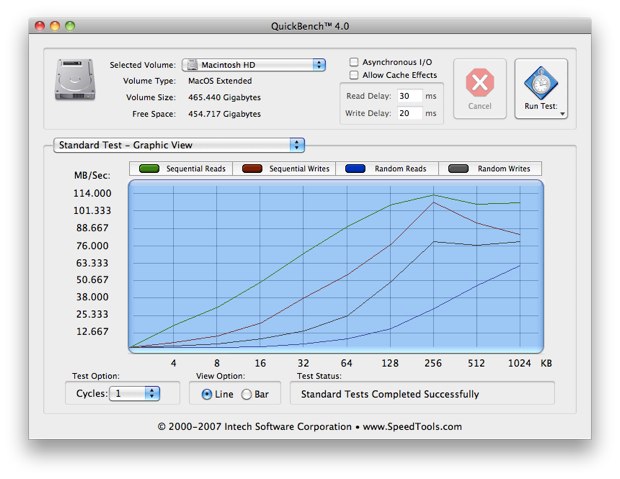
Les MacBook Pro de 2007 et 2008 se contentent d'une ligne SATA 1.0 : les SSD récents ne peuvent donc s'exprimer à leur plein potentiel. Ainsi, alors qu'il peut atteindre 500 MB/s en lecture et 230 MB/s en en écriture, le SSD Crucial M4 que nous avons utilisé plafonne à 100-120 MB/s dans les deux domaines.

Ces débits bruts ne permettent néanmoins pas, à nouveau, de mesurer l'impact réel de ce changement : la fluidité est considérablement meilleure, le passage en swap impossible à détecter, le temps de démarrage ramené autour des 12 secondes, et le temps de copie de fichiers dans le Finder divisé par deux environ.
Bref, les « vieux » MacBook Pro peuvent regagner pour quelques centaines d'euros la rapidité de leur premier jour, de quoi prolonger leur usage quelques années, s'il le faut en changeant leur batterie. On verra après Mountain Lion s'il faudra vraiment abandonner ces vénérables camions…
Sur le même sujet :
- Mettre à niveau son Mac mini 2011 pour moins cher
Le matériel
Nous avons ici démonté un MacBook Pro 15" mi-2007 doté d'un processeur Core 2 Duo 2,2 GHz, mais la procédure est similaire pour les autres MacBook Pro « pré-unibody » de 2007 et 2008, précisément les modèles A1226 et A1260.

Outils
Démonter les anciens MacBook Pro est fastidieux, mais pas particulièrement compliqué. La liste d'outils nécessaires est courte : un tournevis Philips #0, un tournevis Torx T6, et un spudger ou toute autre pièce de plastique pouvant faire office de levier (nous avons utilisé un simple médiator). Préférez des tournevis magnétiques, qui faciliteront la tâche : si vous n'avez pas encore le matériel adapté, le kit de tournevis de Novodio (14,90 €) est une bonne base de départ.
Augmenter la mémoire RAM
Si vous ne l'avez pas déjà fait, augmenter la dotation en mémoire RAM permettra de moins solliciter la mémoire swap et donc le disque lors de l'utilisation d'applications gourmandes, et aura donc comme effet de fluidifier les opérations sur votre Mac. Contrairement à ce qu'Apple prétend, les MacBook Pro 2007 et 2008 supportent non pas 4 Go de RAM, mais bel et bien 6 Go de RAM DDR2 PC-5300. Ces machines possédant deux emplacements, vous pourrez par exemple :
- passer à 4 Go avec deux barrettes de 2 Go (58 €) ;
- passer à 6 Go avec une barrette de 4 Go (79 €) si vous avez déjà 4 Go en deux barrettes de 2 Go et que vous en retirez une ;
- passer à 6 Go avec une barrette de 2 Go (29 €) et une de 4 Go (79 €).
Changer le disque
Changer le disque peut vous permettre d'augmenter la capacité de votre Mac et/ou d'augmenter sa fluidité. Voici quelques bons choix si vous souhaitez en rester au disque dur :
- si vous souhaitez gagner (un peu) en rapidité, tournez-vous vers le Toshiba MK5061GSY 500 Go 7200 TPM (99 €), mais soyez conscients qu'il fait un peu plus de bruit qu'une mécanique plus lente ;
- pour gagner en capacité, aucun doute, choisissez le Samsung Spinpoint M8 1 To 5400 TPM (189,90 €) — mais évitez la version 750 Go, qui ne coûte que 10 € de moins ;
- le Seagate Momentus XT Hybrid 750 Go 7200 TPM, que nous vous recommandons particulièrement et que nous avons utilisé pour ce démontage, permet de gagner en rapidité et en capacité (189,90 €).
Si la rapidité et la fluidité sont plus importantes que la capacité de stockage, vous envisagerez sans doute de passer au SSD.
- le Crucial M4, une référence que nous avons aussi utilisée pour ce démontage, est disponible en plusieurs capacités dont les prix sont évidemment en rapport :
- on oublie parfois de mentionner les Samsung Séries 830, de très bons SSD aussi :
Une fois vos choix arrêtés et les pièces commandées, il est temps de passer aux choses sérieuses. Avant d'attaquer votre machine bille en tête à coup de tournevis, prenez le temps de lire plusieurs fois le pas-à-pas suivant, pour être sûr de son déroulement.
Pas-à-pas : ajouter un SSD et de la RAM à un MacBook Pro 2007-2008
On rappellera les conseils habituels en matière de « démagnétisation » : retirez vos éventuels bijoux et déchargez-vous de votre électricité statique en touchant un objet métallique, voire utilisez un bracelet anti-statique — on n'est jamais trop prudent. Une fois ceci fait, n'hésitez pas à vous munir d'une feuille de papier sur lequel vous dessinerez un rectangle de la forme du MacBook Pro et où vous disposerez les vis au fur et à mesure du démontage : il sera d'autant plus facile de retrouver quoi va où au remontage.
On accède à la mémoire par le dessous de la machine, qu'il faut donc en partie déposer. On accède au disque par le dessus : il faut donc retirer l'ensemble clavier-trackpad, maintenu par des vis sous la machine et sur les côtés. Dans le détail, il faut commencer par retourner votre MacBook Pro.

Tirez les taquets de la batterie pour la retirer.

Dévissez les trois vis Philips 2 mm du capot protégeant la mémoire vive.

Retirez le capot en le levant et en le tirant vers vous. Vous pouvez à cette étape remplacer la mémoire RAM en écartant les leviers maintenant les barrettes en place. Insérez les nouvelles barrettes à 45°, poussez à fond et appuyez vers le bas pour les mettre en place. Si c'est tout ce que vous vouliez faire, remontez la machine. Sinon…

…dévissez les deux vis Philips 2,8 mm dans le compartiment batterie du côté du bouton d'ouverture du capot.

Puis les deux vis Torx 10 mm de part et d'autre du logement RAM et les quatre vis Philips 14,5 mm le long de la charnière.

Dévissez désormais les quatre vis Philips 3,2 mm du côté gauche de la machine, puis les quatre vis Philips 3,2 mm de l'autre côté.

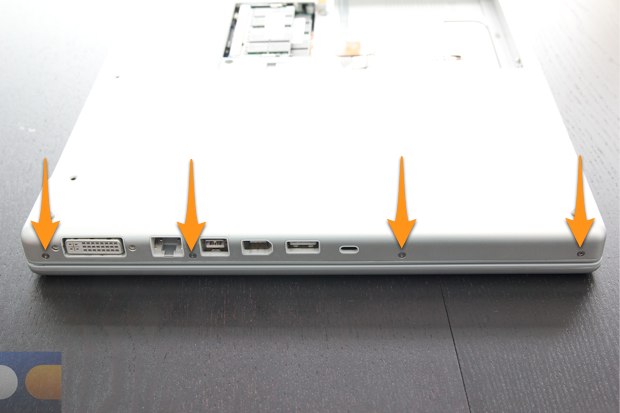
Dévissez enfin les deux vis Philips 3,2 mm à l'arrière de la machine, de part et d'autre de la charnière.

La prochaine étape est sans aucun doute la plus subtile de tout le démontage : retournez l'ordinateur et ouvrez le capot.

Vous allez devoir retirer le topcase, c'est-à-dire l'ensemble clavier-trackpad, du MacBook Pro. Commencez par soulever l'arrière, plus souple au niveau de la charnière, puis progressez le long des bords, à l'aide d'un spudger s'il le faut.
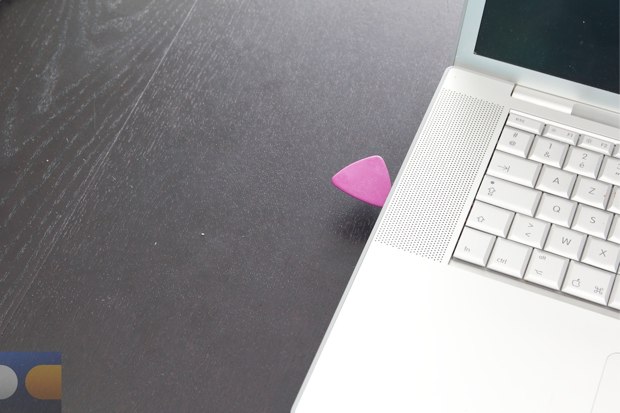
Il faudra forcer un peu pour libérer l'arête avant, retenue par des clips en plastique au niveau du trackpad et du lecteur optique.

Ne retirez surtout pas le topcase : levez-le vers l'avant et retirez la nappe qui le relie à la carte-mère.

Retirez alors le topcase en vérifiant bien que l'arête arrière est désolidarisée du châssis, pour ne pas tordre les languettes portant les pas de vis.

Déconnectez la nappe qui relie le disque dur à la carte-mère, près du ventilateur gauche.

Si elle est collée, décollez la nappe du capteur infrarouge du disque dur. Nous avons pour ce faire utilisé un médiator : allez-y fermement, mais doucement, pour ne pas abîmer ce composant fragile. Il restera suffisamment de colle pour remettre la nappe sur le nouveau disque.

Dévissez maintenant les deux vis Torx 8,2 mm de la barrette maintenant en place le disque, à sa droite.

Une fois la barrette retirée, si vous n'arrivez pas à retirer le disque de son châssis, vous aurez peut-être à dévisser une dernière vis Philips pour apporter plus de flexibilité à l'ensemble et faciliter l'extraction du disque.

Une fois le disque extrait, transférez les vis Torx et les silent-blocks sur le nouveau.

Le remontage est logiquement l'inverse du remontage, ou presque. Notez les subtilités suivantes :
- faites attention à la nappe du capteur infrarouge lors du remplacement du disque ;
- la barrette qui maintient le disque à un sens, ne vous énervez pas si elle ne rentre pas, c'est qu'elle est à l'envers ;
- n'oubliez pas de reconnecter la nappe SATA du disque, et la nappe du topcase ;
- insérez en partie un CD ou un DVD dans le lecteur optique, pour éviter de déformer la fente lors du remontage du topcase ;
- il faudra en effet reclipser le topcase en partant de l'avant et en appuyant fortement jusqu'à entendre les clips s'enclencher. Le reste baillera un peu tant que vous n'aurez pas remis les vis autour et en dessous du MacBook Pro.
Les modifications à l'épreuve
L'impact d'une mise à jour du matériel est souvent significatif. Nous avons mené nos tests sous Mac OS X 10.6.8, version commune sur ces machines chez ceux qui n'ont pas souhaité passer à Lion. Le disque de base, un Fujitsu 120 Go, n'était pas un foudre de guerre : il plafonnait à 90 MB/s en lecture, 60 MB/s en écriture.
Le passage à un disque « hybride » comme le Seagate Momentus XT Hybrid permet de donner un coup de fouet : il atteint des débits un peu plus confortables, de l'ordre de 100 MB/s en lecture, 75 MB/s en écriture. Non, la différence théorique n'est pas flagrante, mais on sent que l'on gagne en fluidité : le temps de démarrage passe sous les 30 secondes, le passage en mémoire swap est moins pénalisant…
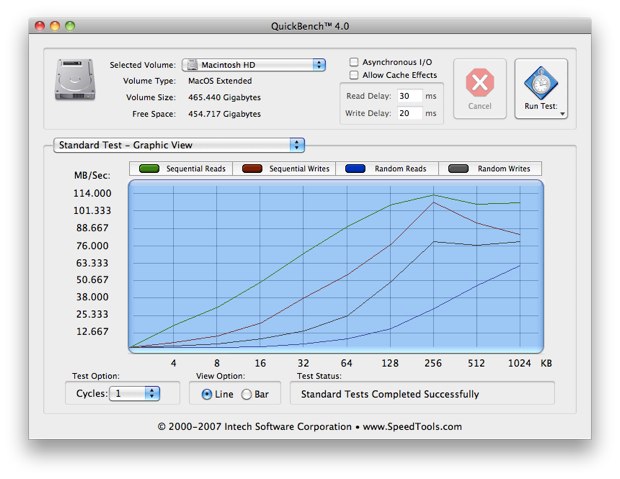
Les MacBook Pro de 2007 et 2008 se contentent d'une ligne SATA 1.0 : les SSD récents ne peuvent donc s'exprimer à leur plein potentiel. Ainsi, alors qu'il peut atteindre 500 MB/s en lecture et 230 MB/s en en écriture, le SSD Crucial M4 que nous avons utilisé plafonne à 100-120 MB/s dans les deux domaines.

Ces débits bruts ne permettent néanmoins pas, à nouveau, de mesurer l'impact réel de ce changement : la fluidité est considérablement meilleure, le passage en swap impossible à détecter, le temps de démarrage ramené autour des 12 secondes, et le temps de copie de fichiers dans le Finder divisé par deux environ.
Bref, les « vieux » MacBook Pro peuvent regagner pour quelques centaines d'euros la rapidité de leur premier jour, de quoi prolonger leur usage quelques années, s'il le faut en changeant leur batterie. On verra après Mountain Lion s'il faudra vraiment abandonner ces vénérables camions…
Sur le même sujet :
- Mettre à niveau son Mac mini 2011 pour moins cher











